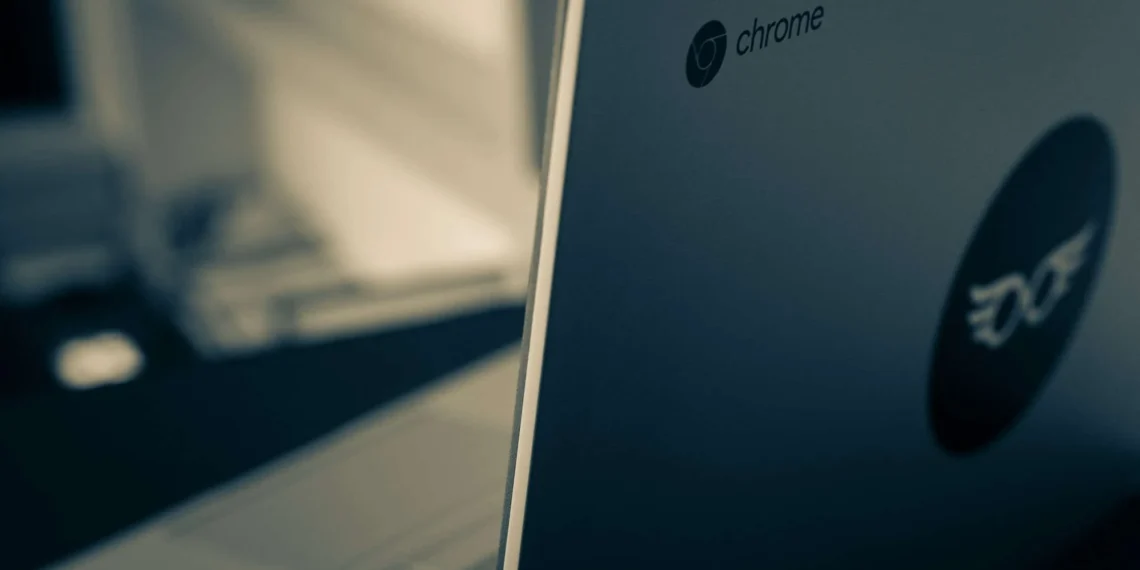Chromebook에서 Snapchat을 다운로드하여 사용하여 가장 인기있는 소셜 미디어 및 메시징 앱 중 하나를 시도해 볼 수 있습니다. Snapchat은 모든 플랫폼에서 가장 많이 다운로드 된 앱 중 하나입니다!
전 세계적으로 2 억 2 천 8 백만 명 이상의 활동적인 사용자가 있으며 그 숫자는 곧 내려갈 수 없습니다. 이 앱의 가장 최근 버전은 엄청난 인기로 인해 모든 사람의 전화기에 필수품이되었으며 사람들은 중독 된 것으로 보입니다!
즉, 사용자는 일반적으로 “Chromebook에서 Snapchat을 사용하는 방법”과 같은 질문을했습니다. 이 기사는 프로세스를 안내하고 현재까지 가장 인기있는 소셜 메시징 앱 중 하나를 최대한 활용하는 데 도움이됩니다.
그래서 더 이상 고민하지 않고 시작합시다!
Chromebook에서 Snapchat을 다운로드하여 설치하는 방법
Chromebook에서 Snapchat을 얻는 것은 케이크 조각입니다. 아래 언급 된 단계를 따라 소셜 앱을 다운로드하여 설치할 수 있습니다.
- Google Play 스토어 로 이동하십시오.
- Play 스토어의 검색 창에 “Snapchat”을 입력 하고 앱을 검색하십시오.
- Snapchat 앱이 표시됩니다. 다운로드를 시작하려면 설치를 클릭하십시오.
- “설치”를 클릭하면 다운로드가 자동으로 시작됩니다. 앱이 몇 메가 바이트에 불과하므로 전체 다운로드 프로세스 는 몇 분 이상 걸리지 않아야합니다 .
- 그런 다음 Snapchat 앱의 LaunchPad를 확인 하십시오 .
- 그게 전부입니다! Chromebook의 데스크탑에 Snapchat이 표시되면 성공적으로 설치되었으며 더블 탭을 통해 열 수 있습니다.
크롬 북을 업데이트하는 것을 잊지 마십시오
설치 과정에서 문제를 피하려면 크롬 북 운영 체제를 업데이트 해야합니다. Snapchat과 같은 최신 버전의 앱은 이전 운영 체제에서 실행되거나 설치되지 않습니다.
이 작업을 수행하는 방법이 궁금하다면 Chromebook 운영 체제를 업데이트하고 Chromebook에서 Snapchat을 얻는 몇 가지 단계가 있습니다.
- Wi-Fi 또는 이더넷을 사용 하여 크롬 북을 인터넷에 연결하십시오 .
- 화면의 왼쪽 하단 모서리에서 시계 를 선택한 다음 “설정”을 열고 “ 메뉴” 를 선택하고 “Chrome OS 정보”를 선택하십시오.
- “Google Chrome OS” 에서는 Chromebook 운영 체제 버전을 볼 수 있습니다.
- 그런 다음 “업데이트 확인”을 클릭하십시오.
- 업데이트를 사용할 수 있으면 자동으로 다운로드가 시작됩니다 .
- 이렇게하면 최신 보안 패치 및 기능을 사용하여 크롬 북을 최신 상태로 유지하고 Snapchat 사용을 준비합니다.
크롬 북에서 Snapchat을 작동하는 방법
Snapchat을 처음 열면 가입/로그인 페이지로 환영합니다.
먼저, 앱을 처음 사용하는 경우 새 계정을 만듭니다. 간단하고 몇 분 밖에 걸리지 않습니다. Snapchat 계정 이 이미있는 경우 기존 자격 증명으로 로그인 할 수도 있습니다.
Snapchat은 크롬 북 카메라 및 저장 연락처에 액세스 해야하는 몇 가지 권한을 요구합니다. 그 후, 당신은 모든 마법이 일어나는 앱의 기본 화면으로 전송됩니다.
따라서 앱을 마음의 내용에 탐색하여 Snapchat을 모두 웅장하게 즐기십시오.
마무리
Snapchat은 친구 및 가족과 경험을 전달하고 공유하는 좋은 방법입니다. Chromebook을 소유 한 경우 Google Play 스토어에서 쉽게 다운로드 할 수 있습니다.
이 기사에서 언급 된 지침을 사용하여 Chromebook에서 Snapchat을 얻을 수 있기를 바랍니다. 모든 단계를 따르십시오. T에 대한 모든 단계를 따르면 친구들과 함께 추억과 사진을 즉시 공유하기 시작할 것입니다!